2345PDF转换器给PDF文件添加密码方法
时间:2022-09-30 10:58:40作者:极光下载站人气:99
在我们电脑上有很多PDF文件是十分重要的,为了保证文件的安全性,可以选择给PDF文件设置一个密码,当我们打开PDF文件的时候,PDF文件的页面就会提示需要密码才能查看内容,那么就算别人想要查看我的PDF文件只能输入密码才能进行查看,而在2345pdf转换器软件中就可以给PDF文件进行设置密码,设置之后给该文件自定义设置一个比较隐秘的保存路径就好了,设置完成后你可以点击文件进去查看一下,下方是关于如何使用2345PDF转换器给PDF文件设置密码的具体操作方法,不知道怎么添加密码的小伙伴可以和小编一起看看。
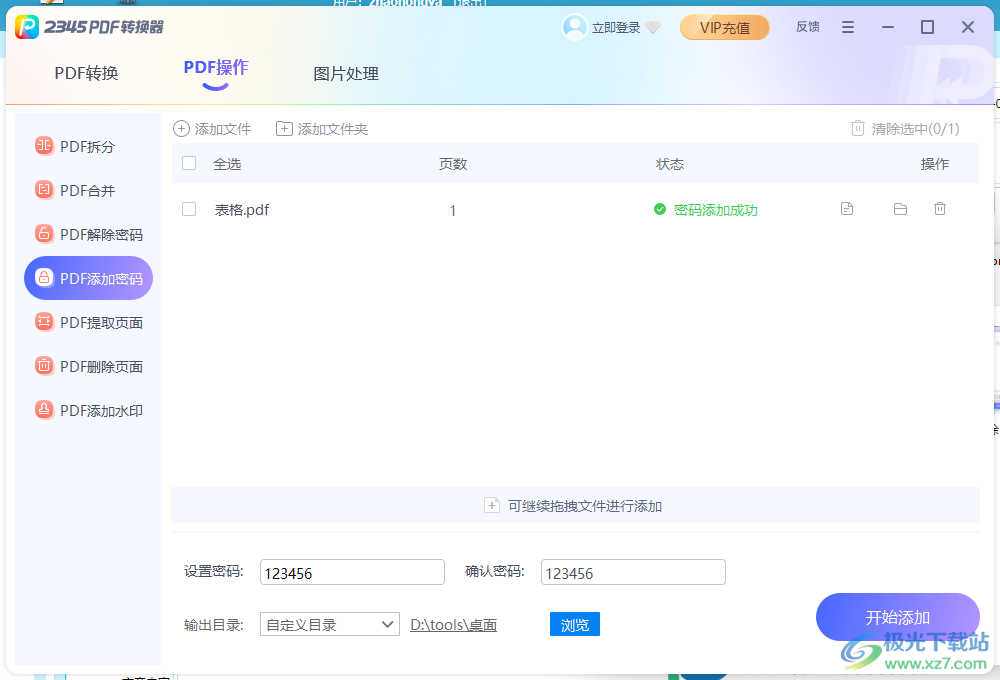
方法步骤
1.在【PDF操作】页面下,选择【PDF添加密码】,然后点击【添加文件】将文件添加进来。
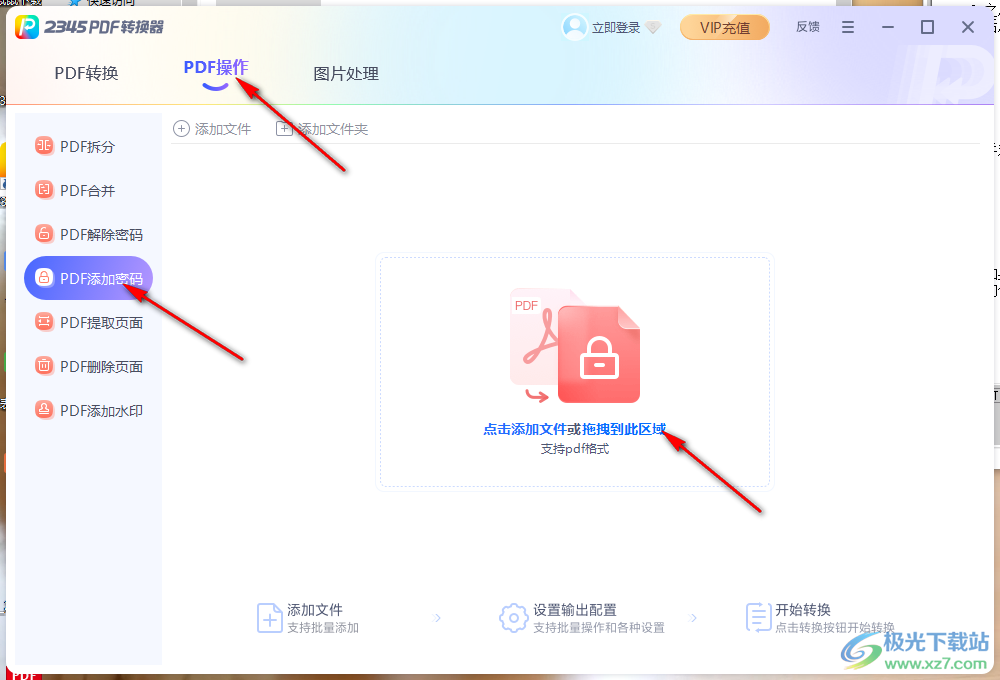
2.之后在页面的下方设置文件的密码,如图所示,设置的密码只能直接看,并且要记住。
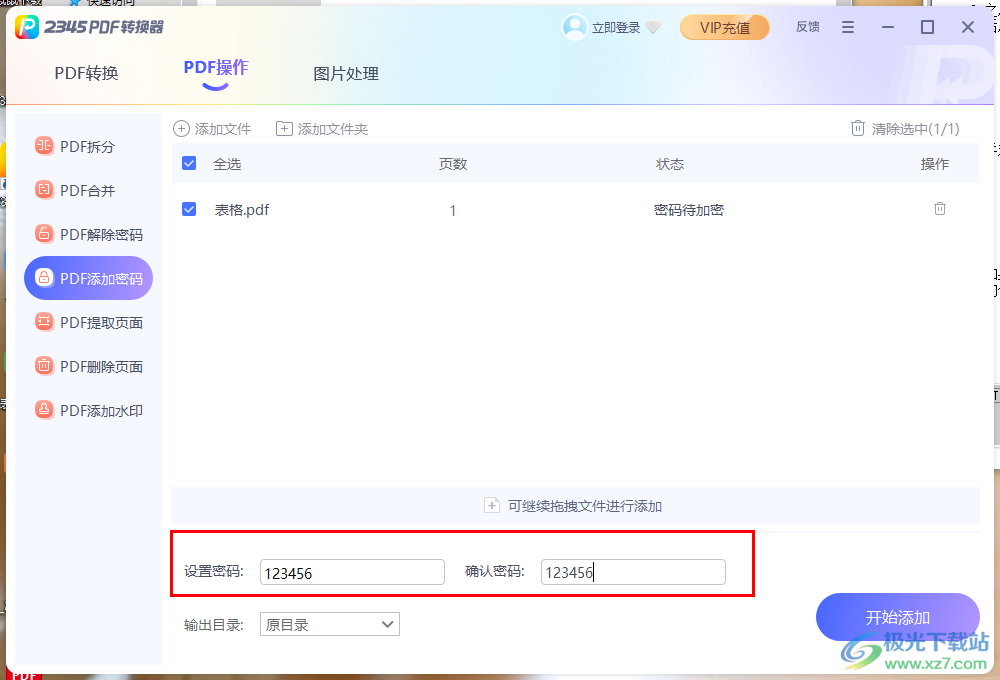
3.接着选择【自定义目录】,然后点击【浏览】按钮,在打开的窗口中选择自己喜欢的位置,点击【选择文件夹】。
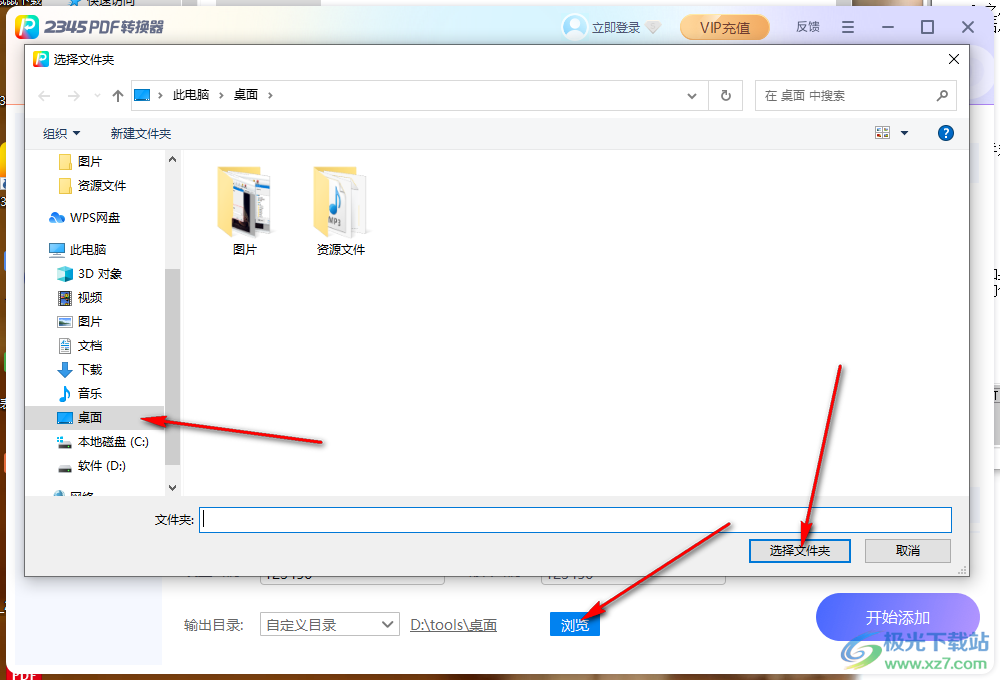
4.最后点击【开始添加】按钮,添加成功后,页面的上方会显示【密码添加成功】,如图所示。
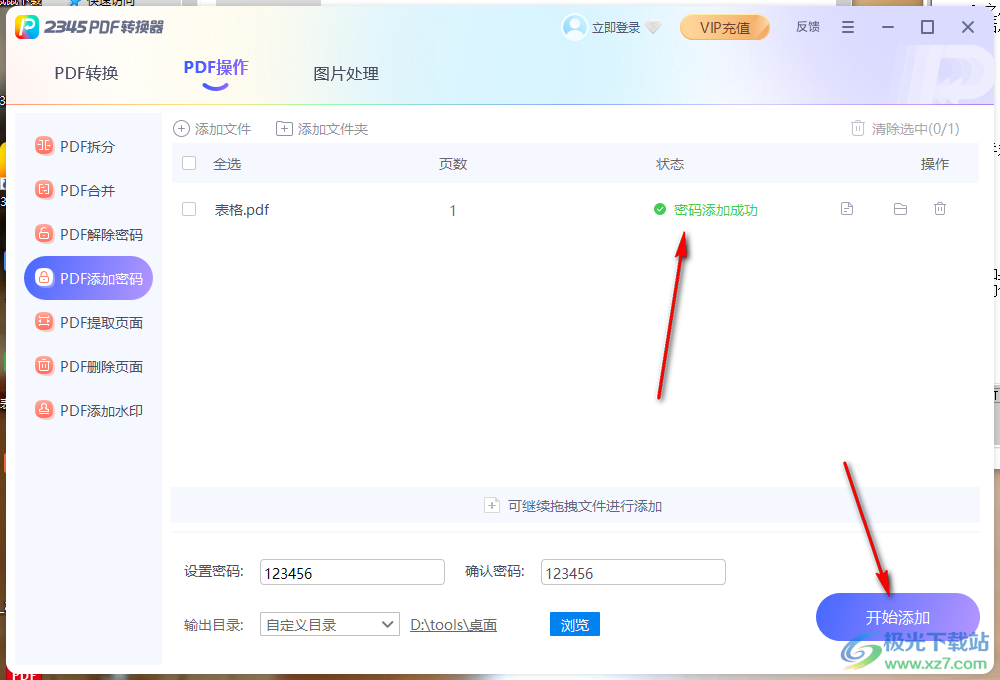
5.然后你将添加密码的文件打开,就会弹出一个需要输入密码的窗口,在框中输入密码就可以查看文件了。
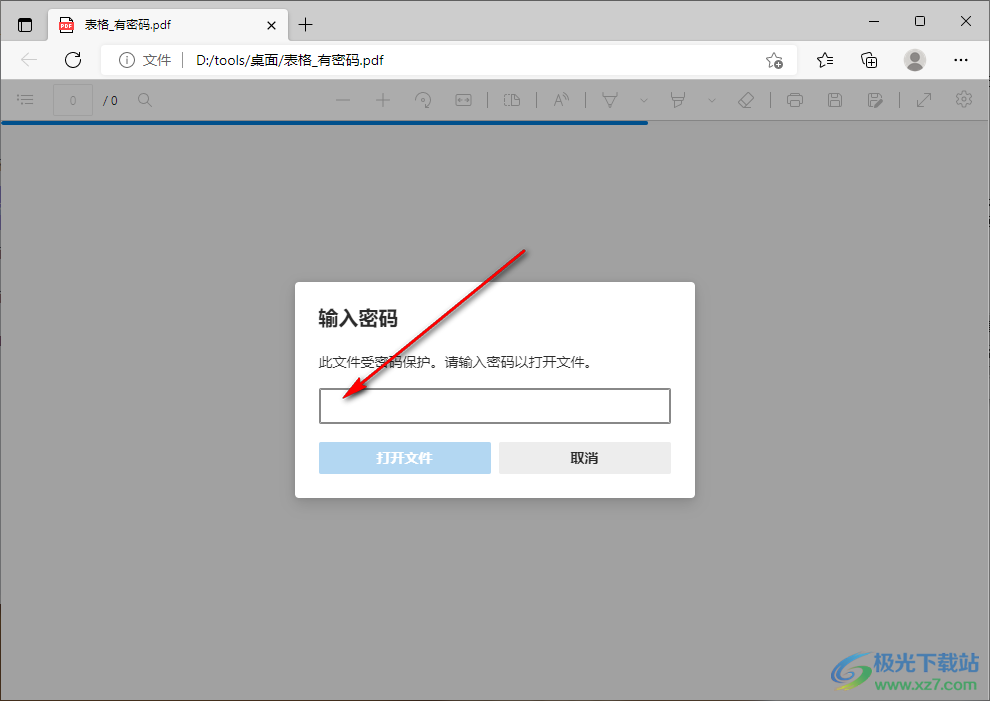
如果我们想要给某一个重要的PDF文件添加一个密码的话,可以选择2345PDF转换器软件进行设置,设置之后该文件就会有一个安全性的保证,快试试吧。

大小:654 KB版本:v2.6 官方版环境:WinXP, Win7, Win8, Win10, WinAll
- 进入下载
相关推荐
相关下载
热门阅览
- 1百度网盘分享密码暴力破解方法,怎么破解百度网盘加密链接
- 2keyshot6破解安装步骤-keyshot6破解安装教程
- 3apktool手机版使用教程-apktool使用方法
- 4mac版steam怎么设置中文 steam mac版设置中文教程
- 5抖音推荐怎么设置页面?抖音推荐界面重新设置教程
- 6电脑怎么开启VT 如何开启VT的详细教程!
- 7掌上英雄联盟怎么注销账号?掌上英雄联盟怎么退出登录
- 8rar文件怎么打开?如何打开rar格式文件
- 9掌上wegame怎么查别人战绩?掌上wegame怎么看别人英雄联盟战绩
- 10qq邮箱格式怎么写?qq邮箱格式是什么样的以及注册英文邮箱的方法
- 11怎么安装会声会影x7?会声会影x7安装教程
- 12Word文档中轻松实现两行对齐?word文档两行文字怎么对齐?
网友评论